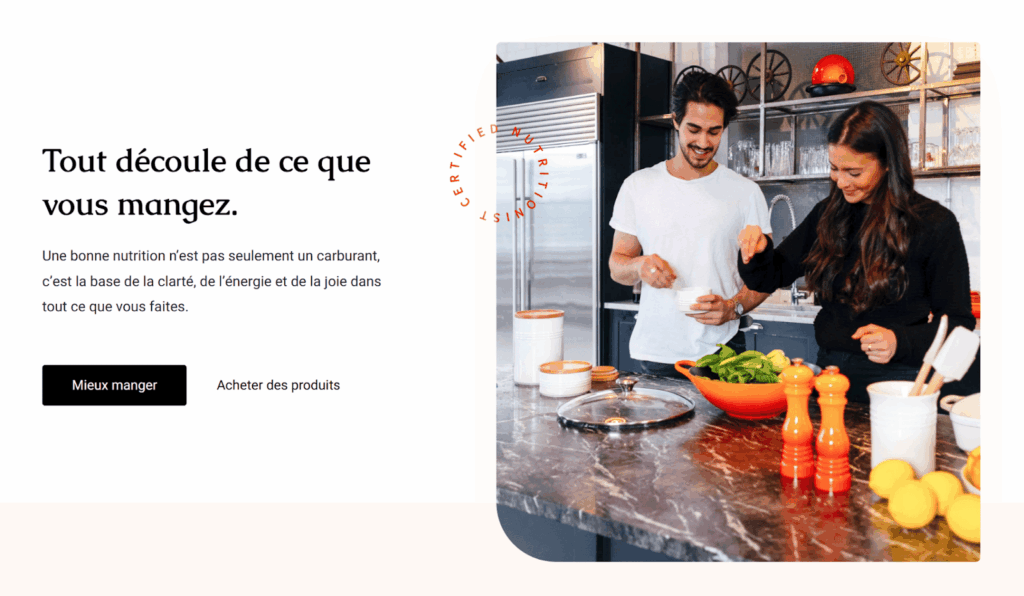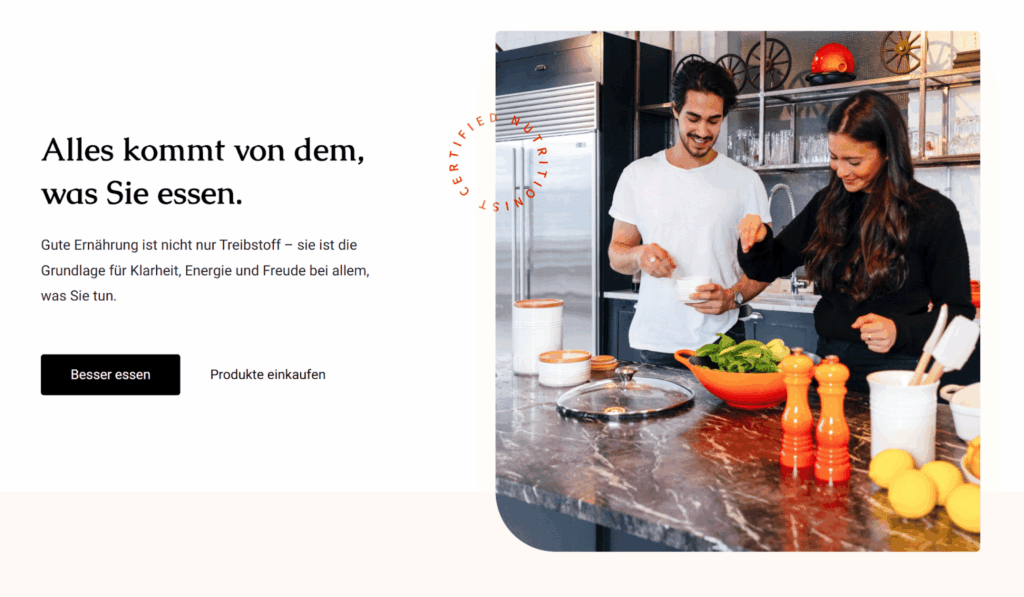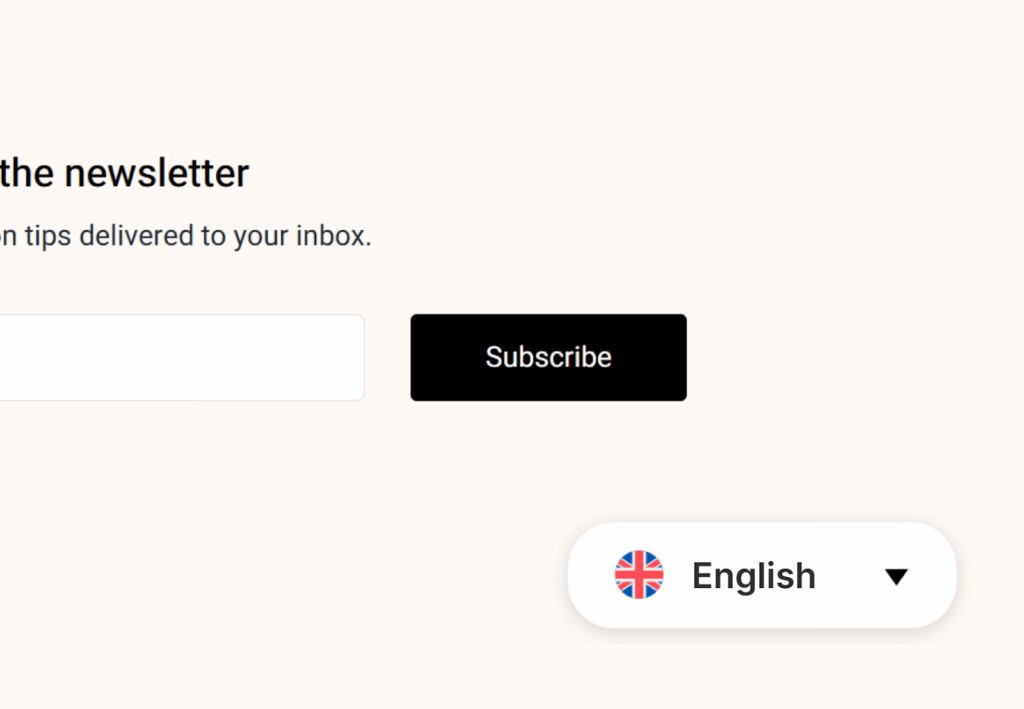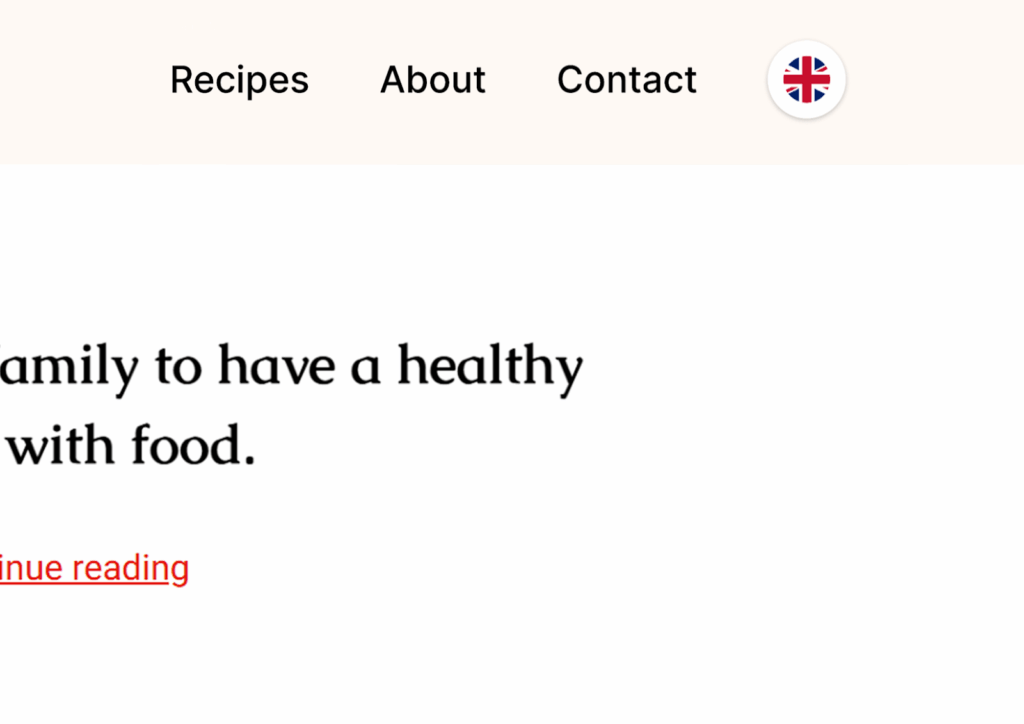في هذه الصفحة
WPML هي الإضافة الأكثر شعبية متعددة اللغات لـ WordPress، مع أكثر من 1,000,000+ تثبيت نشط. في هذا الدليل، ستتعلم كيفية استخدام WPML لترجمة موقعك الإلكتروني إلى أي عدد من اللغات تريده – في خمس خطوات فقط.
1. اختيار اللغات المستهدفة
الخطوة الأولى هي اختيار اللغات التي تريد الترجمة إليها. يدعم WPML أكثر من 65+ لغة ويتيح لك اختيار أي عدد تريده أثناء معالج الإعداد.
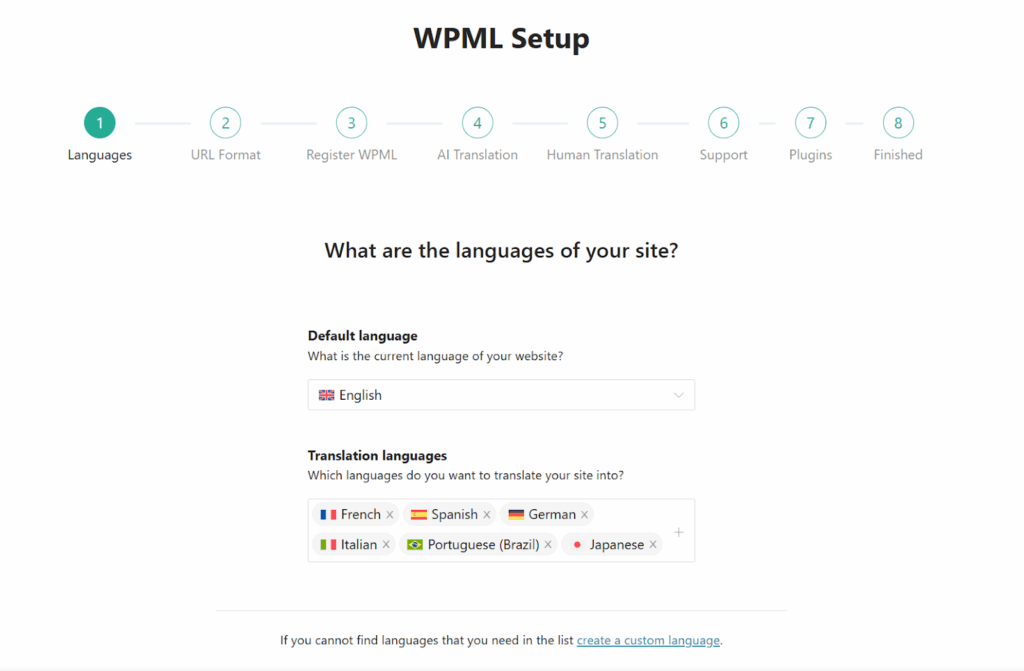
إذا لم تكن قد قررت بعد القائمة الكاملة للغات التي تريد الترجمة إليها في هذه المرحلة، فلا تقلق – يمكنك دائماً إضافة المزيد لاحقاً.
2. تكوين مترجم الذكاء الاصطناعي الخاص بك
ترجمة الذكاء الاصطناعي هي أفضل طريقة لترجمة موقعك الإلكتروني. إنها أسرع من المترجمين البشريين، وتنتج نتائج أفضل من الترجمة الآلية التقليدية.
يستخدم WPML الترجمة بالذكاء الاصطناعي بواسطة PTC، وهو المترجم المخصص الذي يمكنه إنشاء ترجمات باستخدام المصطلحات وأسلوب اللغة ومستوى الرسمية الخاص بك. ولتحقيق هذا المستوى من التخصيص، يستخدم PTC موقعك بأكمله كسياق، والمعلومات التي تقدمها له أثناء الإعداد.
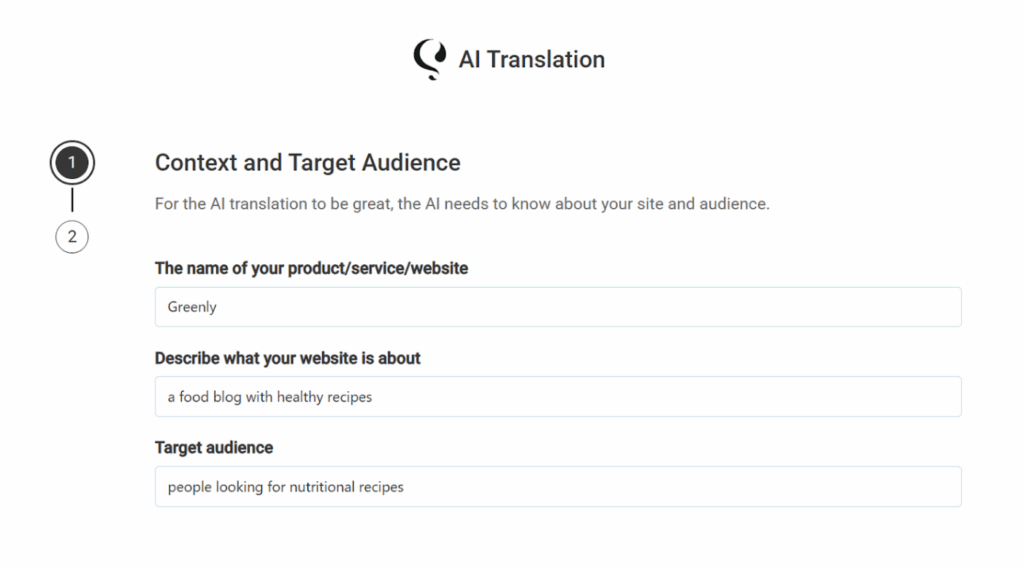
إلى جانب مترجم الذكاء الاصطناعي عالي الدقة، يتضمن WPML أيضاً ثلاث فوائد إضافية عند الترجمة تلقائياً:
جودة مضمونة
احصل على استرداد كامل إذا لم تكن راضياً عن ترجمات PTC.
ترجمات بأسعار معقولة
ترجم بأقل من €0.002 لكل كلمة.
الترجمات ملكك
يتم تخزين الترجمات على موقعك وتبقى ملكك.
3. ترجمة المحتوى الخاص بك
يتيح لك WPML ترجمة موقعك الإلكتروني بالكامل من شاشة واحدة تُسمى لوحة تحكم الترجمة. يشمل ذلك الصفحات والمنشورات والمنشورات المخصصة، بالإضافة إلى المحتوى القادم من الإضافات الأخرى، مثل النماذج ومنتجات WooCommerce والقوالب.
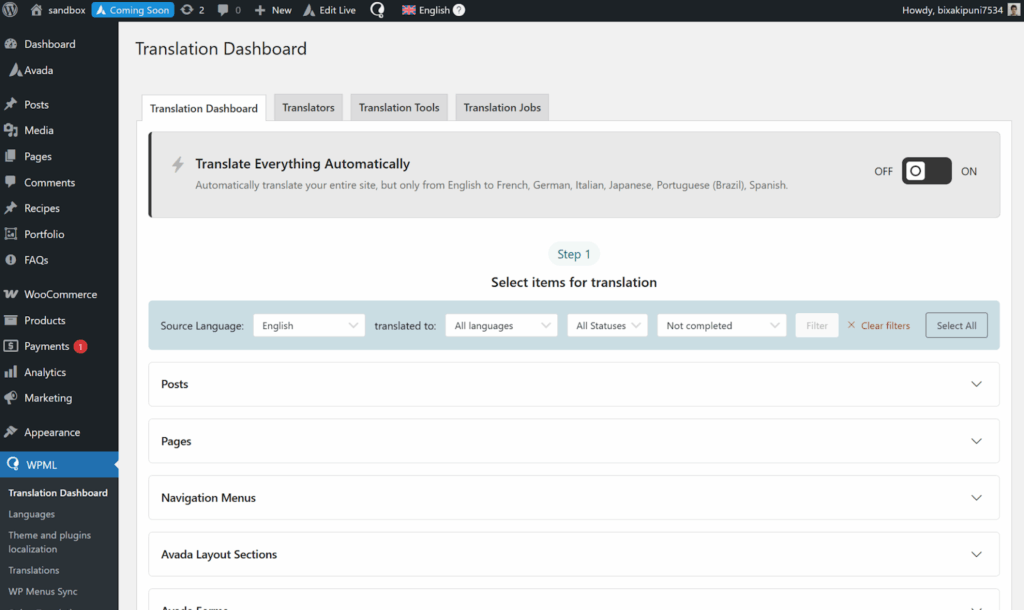
لترجمة المحتوى، اذهب فقط إلى WPML ← لوحة تحكم الترجمة واختر العناصر التي تريد ترجمتها.
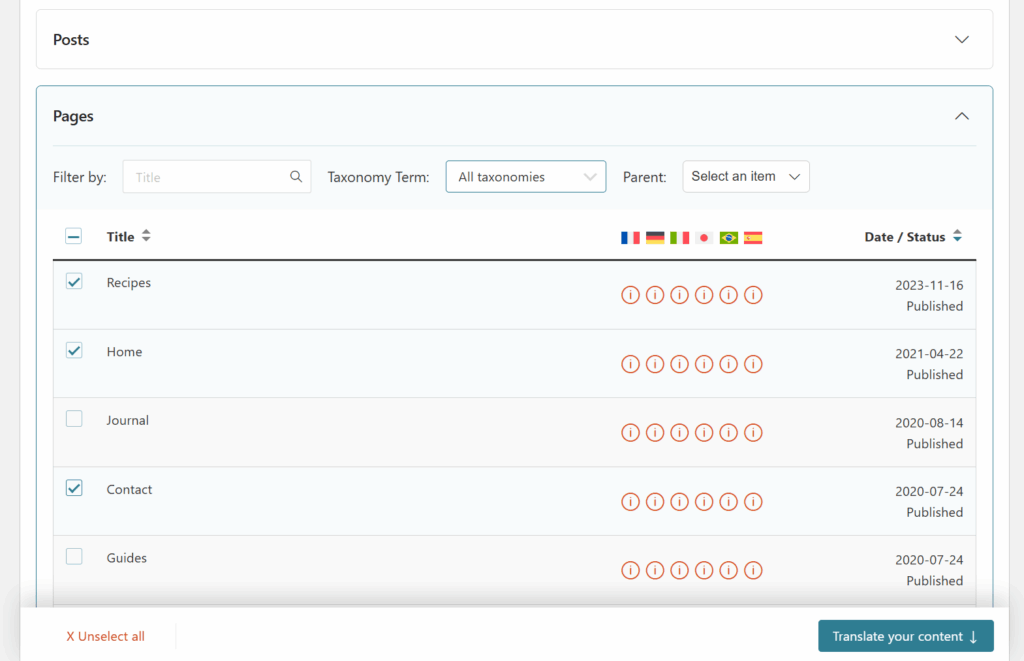
بعد ذلك، اختر طريقة الترجمة الخاصة بك – لاستخدام PTC، اختر ترجمة تلقائياً وتأكد من أن محركك مضبوط على PTC.
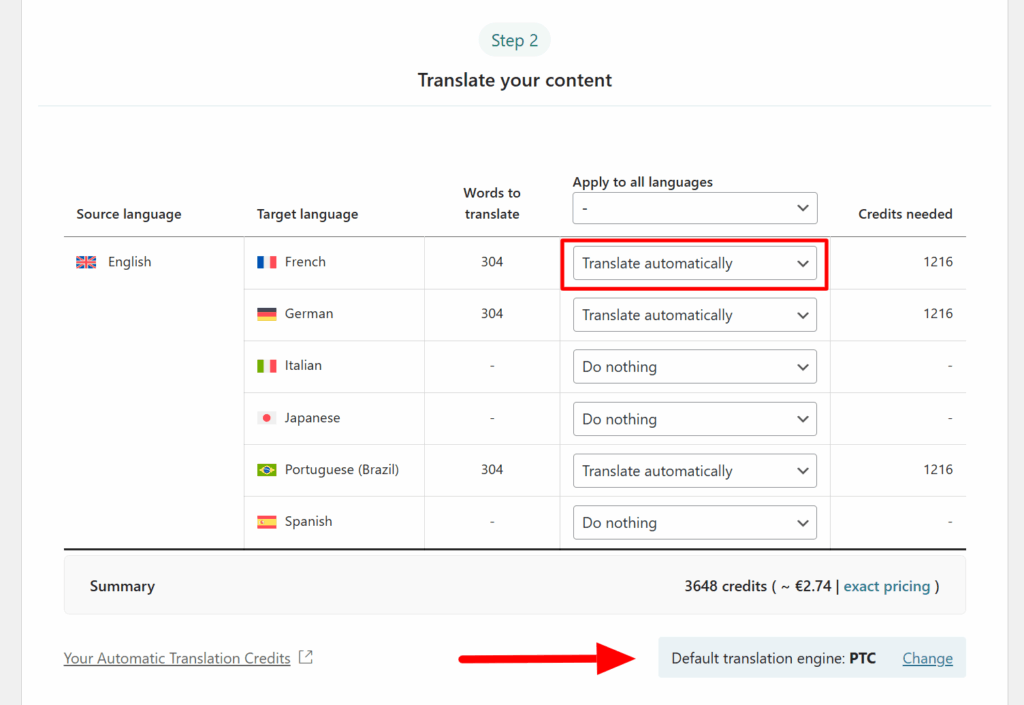
أخيراً، اختر ما إذا كنت تريد مراجعة الترجمات المكتملة وانقر فوق ترجمة. نظراً لأن PTC يمكنه إنشاء ترجمات ممتازة، فإن مراجعتها اختيارية.
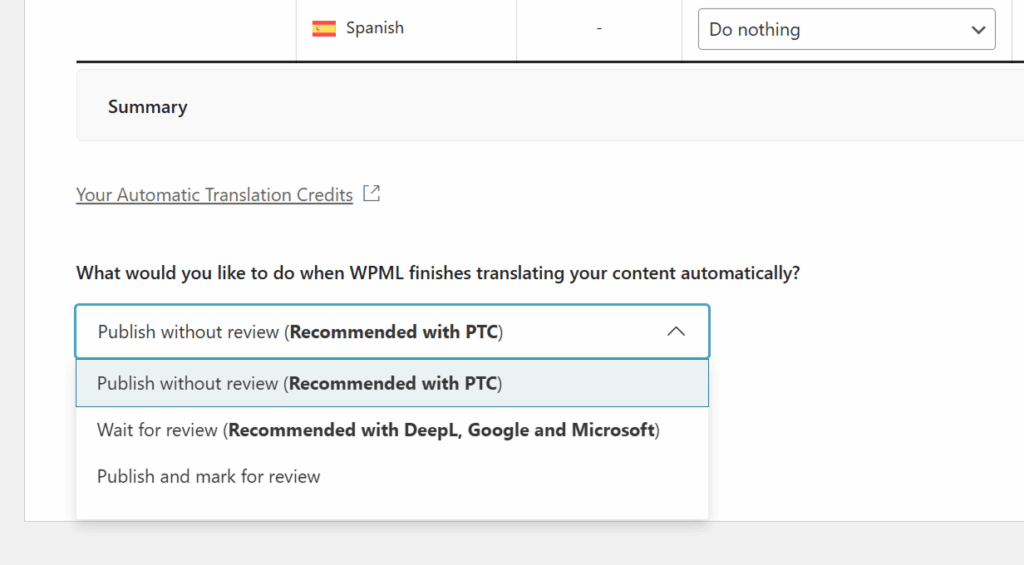
بمجرد انتهاء PTC، ستظهر ترجماتك على موقعك الإلكتروني عند تبديل اللغات.
4. ترجمة كل شيء آليًا
ترجمة موقعك الإلكتروني بالكامل يمكن أن تستغرق وقتاً طويلاً – خاصة إذا كان لديك صفحات كثيرة. لتخطي العمل اليدوي، يحتوي WPML على ميزة تُسمى ترجمة كل شيء آليًا والتي تقوم بشيئين:
- ترجمة كل شيء – ترجمة كل صفحة واحدة على موقعك الإلكتروني تلقائياً
- تحديث الترجمات – إعادة ترجمة المحتوى تلقائياً عند تحرير اللغة الأصلية
لتمكين ترجمة كل شيء آليًا، اذهب إلى WPML ← لوحة تحكم الترجمة وانقر فوق التبديل في أعلى الشاشة.
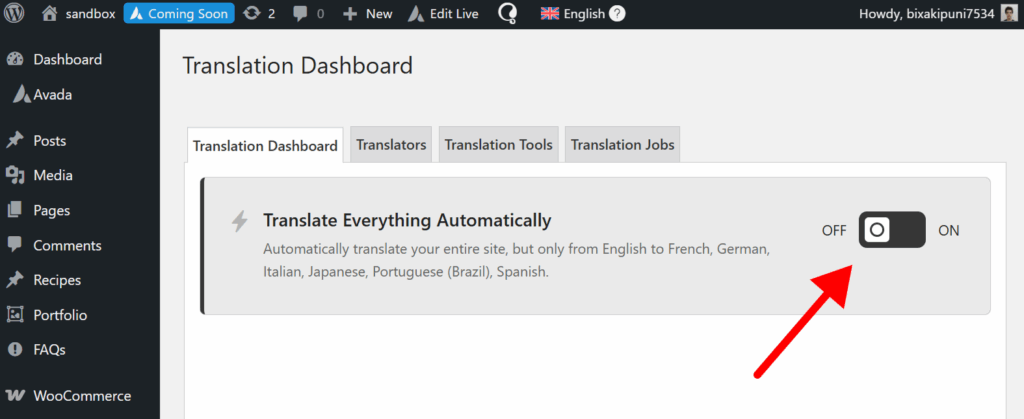
سيؤدي هذا إلى فتح نافذة منبثقة تسألك عن المحتوى الذي تريد ترجمته تلقائياً؛ أي محتوى موجود غير مترجم، أو المحتوى الجديد فقط الذي تنشره بعد تمكين هذا الوضع.
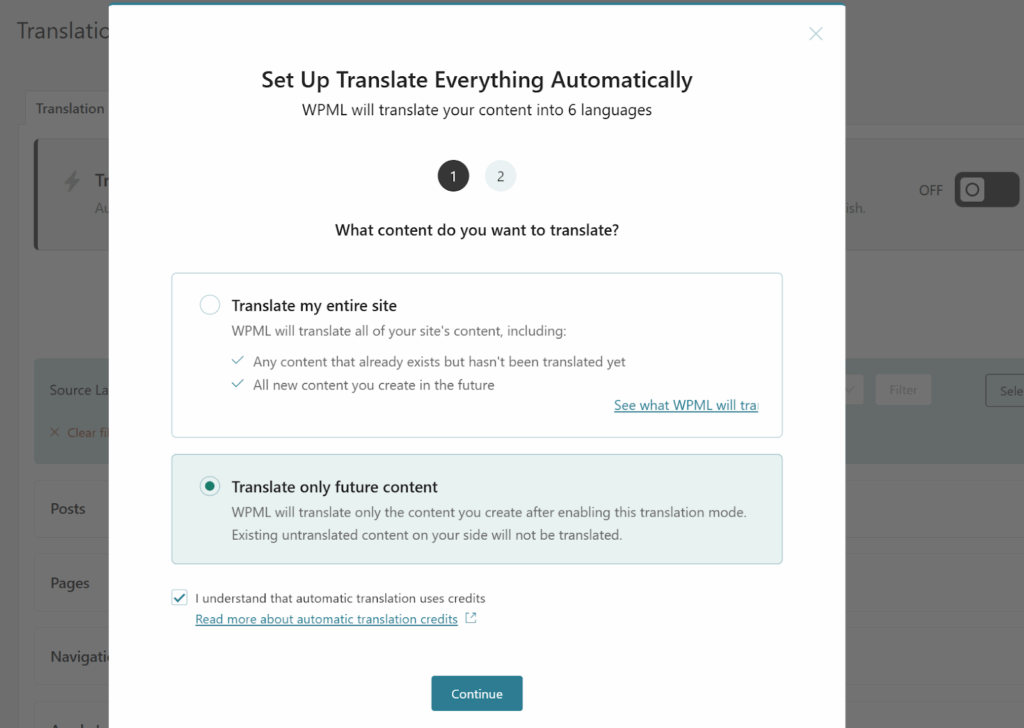
بمجرد تأكيد تفضيلاتك، سيبدأ WPML في ترجمة محتواك، مع الإشارة إلى التقدم في أعلى لوحة التحكم.
5. إضافة محوّل اللغة
حتى الآن غطينا كيفية ترجمة موقع إلكتروني. الآن، حان الوقت للسماح للزوار باختيار لغتهم المفضلة. بينما يوفر WPML إعادة توجيه تلقائية، نوصي بالسماح للزوار بتحديد لغتهم يدوياً باستخدام مبدل اللغة.
افتراضياً، يُظهر WPML مبدلاً في التذييل عندما تحتوي الصفحة على ترجمات.
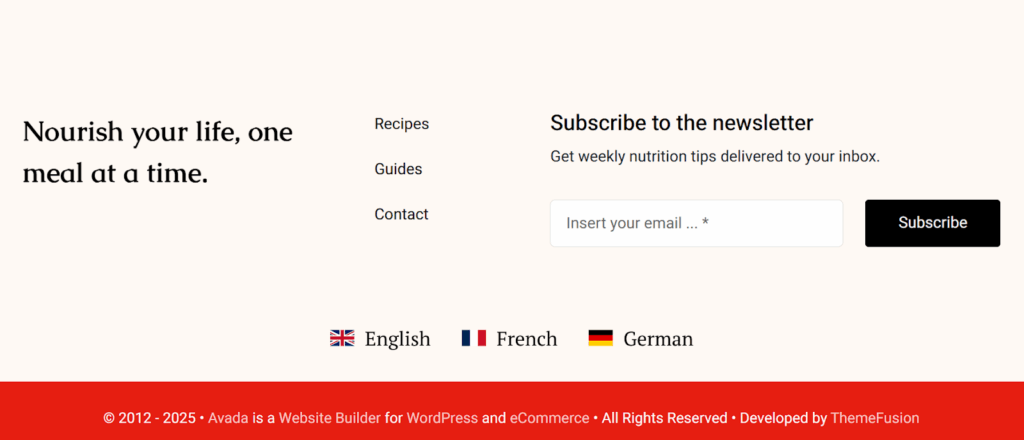
ومع ذلك، يمكنك أيضاً إظهار مبدل في أجزاء أخرى من موقعك، مثل منطقة القوائم.
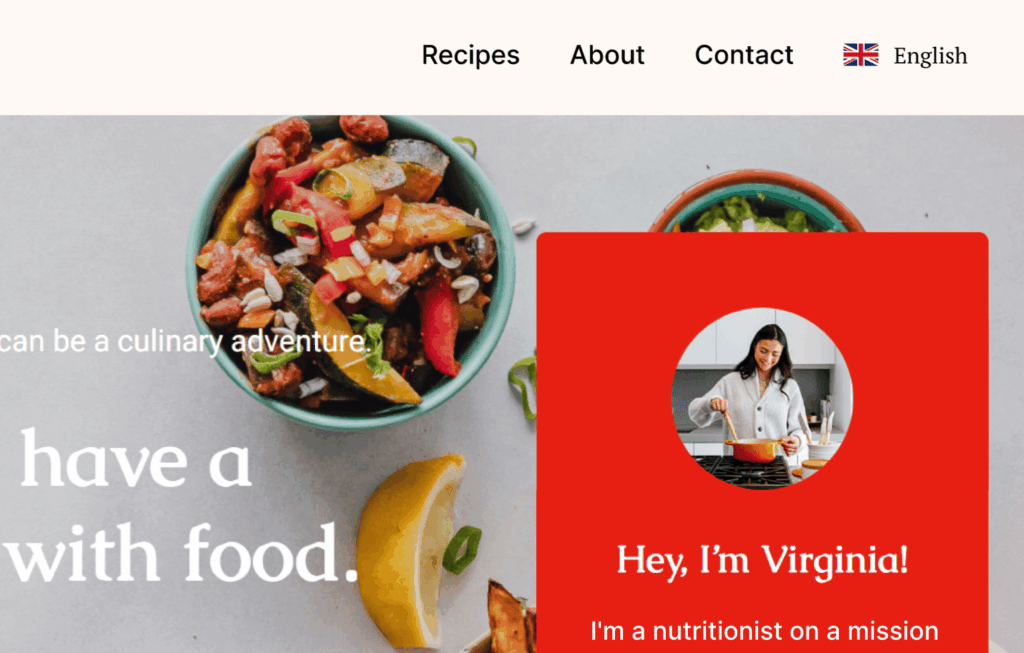
لإضافة مبدل لغة، اذهب أولاً إلى WPML ← اللغات وانتقل لأسفل إلى إعدادات مبدل اللغة. من هنا، يمكنك إضافة مبدل إلى القوائم والودجات وحتى محتوى نص الصفحة.
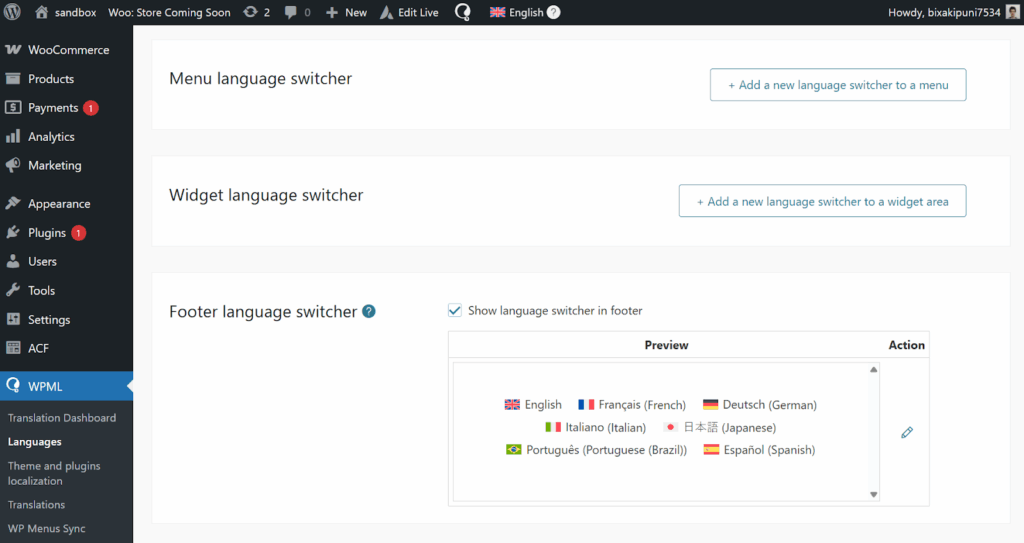
فقط انقر فوق الزر حيث تريد إضافة مبدل، وخصص مظهره.
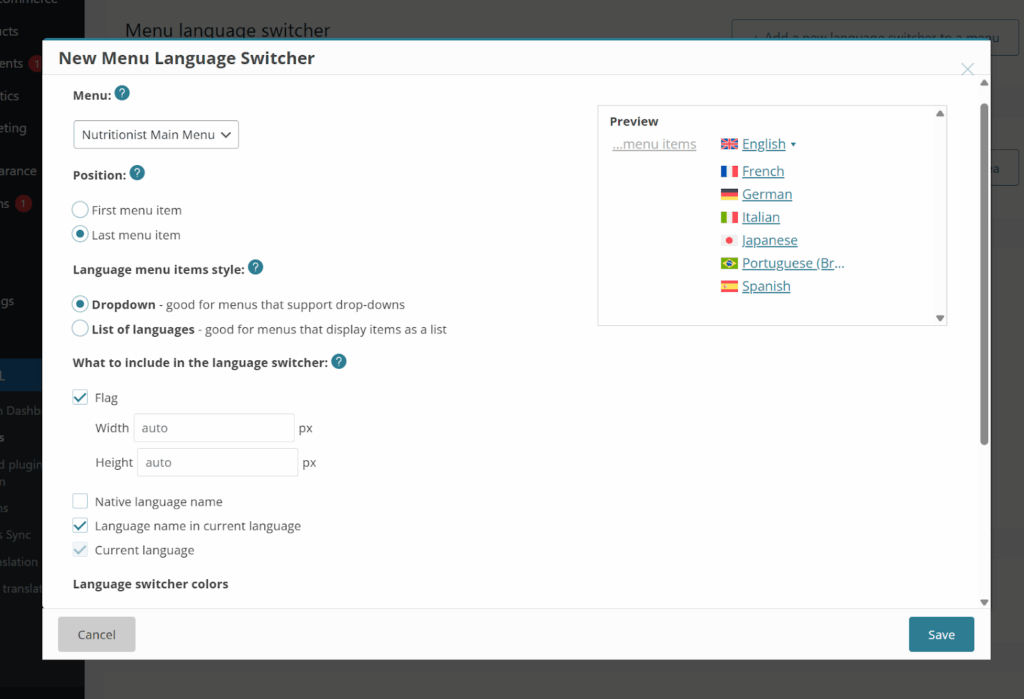
يتضمن WPML خيارات تخصيص متعددة:
- عرض كقائمة منسدلة أو قائمة أفقية
- تعيين لون الخلفية
- إظهار / إخفاء الأعلام
- عرض اللغة بالاسم الأصلي
إلى جانب إعدادات التخصيص الافتراضية، يمكنك أيضاً إضافة CSS مخصص خاص بك لإنشاء مبدل لغة فريد. إليك بعض الأمثلة:
لمزيد من التفاصيل، راجع دليل WPML لـ إضافة مبدل لغة على موقعك الإلكتروني.
محركات الترجمة البديلة
بينما نوصي بشدة باستخدام PTC، يمكنك أيضاً الترجمة باستخدام ثلاثة محركات ترجمة أخرى، تتراوح في الجودة والميزات.
| محرك الترجمة | الجودة | الميزة الرئيسية |
|---|---|---|
| PTC | جودة بشرية | ترجمات مدعومة بالذكاء الاصطناعي |
| DeepL | جيد جداً | التحكم في رسمية اللغة |
| ترجمة جوجل | جيد | أكثر اللغات المتاحة |
| مترجم مايكروسوفت | جيد | الأكثر بأسعار معقولة |
لاستخدام محرك ترجمة مختلف، انقر فوق رابط تغيير تحت الخطوة 2 عند إرسال المحتوى للترجمة.
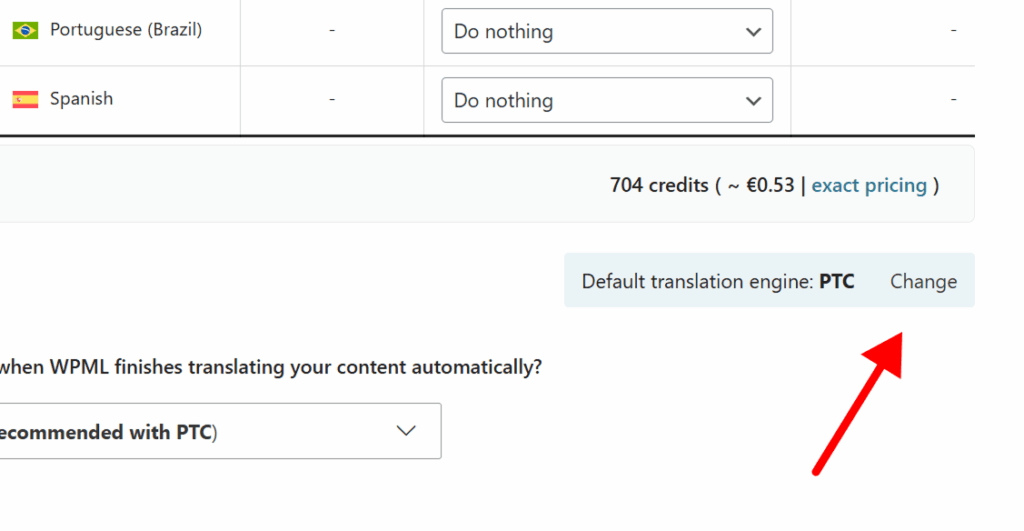
إذا كنت لا تريد استخدام الترجمة الآلية على الإطلاق، يتيح لك WPML أيضًا الترجمة بنفسك. نظرًا لأن هذه الطريقة تستغرق وقتًا طويلاً، نوصي باستخدام نهج مختلط؛ استخدم الترجمة الآلية لإنشاء المسودة الأولى، ثم اتبعها بمراجعة يدوية.
إضافة: التحسين لتحسين محركات البحث متعددة اللغات
التحسين لتحسين محركات البحث متعددة اللغات يمكن أن يساعد موقعك الإلكتروني في الحصول على ترتيب أعلى في اللغات الأخرى وجذب المزيد من الزيارات الدولية.
فيما يلي بعض نصائح التحسين التي يجب وضعها في الاعتبار – يمكنك العثور على القائمة الكاملة للتوصيات في دليل تحسين محركات البحث متعددة اللغات الخاص بنا.
استخدام أدلة اللغة لعناوين URL
أدلة اللغة سهلة الإعداد، وتساعد محركات البحث على فهم اللغة التي تكتب بها كل صفحة بسهولة. على سبيل المثال، إليك كيف يمكن أن تبدو صفحة “حول” في دليل إسباني:
- example.com/about/
- example.com/es/sobre/
الاستخدام في WPML
عند إعداد WPML، يمكنك الاختيار من تنسيقات URL مختلفة: أدلة اللغة، والنطاقات الفرعية، وحتى نطاقات مختلفة لكل لغة.
تنفيذ علامات Hreflang
علامات Hreflang تساعد محركات البحث في العثور على إصداراتك المترجمة وفهم بنية موقعك الإلكتروني. يجب أن تحتوي كل صفحة على علامة hreflang ترتبط بنسختها المترجمة، والعكس صحيح – يجب أن ترتبط كل ترجمة بالمحتوى الأصلي.
الاستخدام في WPML
يضيف WPML علامات hreflang تلقائياً، لذا لا تحتاج إلى التعامل مع هذا يدوياً بنفسك. حتى عندما تضيف ترجمات أو تنقل صفحات، يحدث WPML علامات hreflang الخاصة بك تلقائياً.
ترجمة عناوين URL
ترجمة عناوين URL تساعد محركات البحث على فهم محتواك في كل لغة، وتجعل عناوين URL أكثر سهولة للزوار الدوليين. إليك مثال:
- example.com/blog/best-summer-destinations/
- example.com/blog/es/mejores-destinos-de-verano/
الاستخدام في WPML
افتراضياً، ينشئ WPML عنوان URL مترجم تلقائياً عند ترجمة المحتوى. ومع ذلك، يمكنك أيضاً تحديد عنوان URL المترجم الخاص بك إذا كنت تريد ذلك.